
안녕하세요.
오늘은 짜증나는 크롬의 유튜브 광고 제거 방법을 알려드리려고 합니다.
이를 위해서는 크롬 익스텐션(확장 프로그램) 기능을 사용해야 합니다.
Chrome Extension 기능이란?
사용자가 원하는 기능을 입맛대로 추가로 설치하여, 더욱 편리하고 스마트하게 웹을 이용하게 해주는 추가 설치형 확장 프로그램 및 기능을 의미합니다.
우리는 오늘 여기서, 유튜브 광고 차단 익스텐션을 찾아 설치하려고 합니다.
바로 아래에 설치 방법 및 링크 남겨드리겠습니다.
1. Chrome 웹 스토어 사이트로 이동합니다.
Chrome 웹 스토어
Chrome에 사용할 유용한 앱, 게임, 확장 프로그램 및 테마를 찾아보세요.
chrome.google.com
2. 이동하셨다면 아래 사진같은 창이 뜰 겁니다. 좌상단 검색창에 "adblock"을 검색해줍니다.
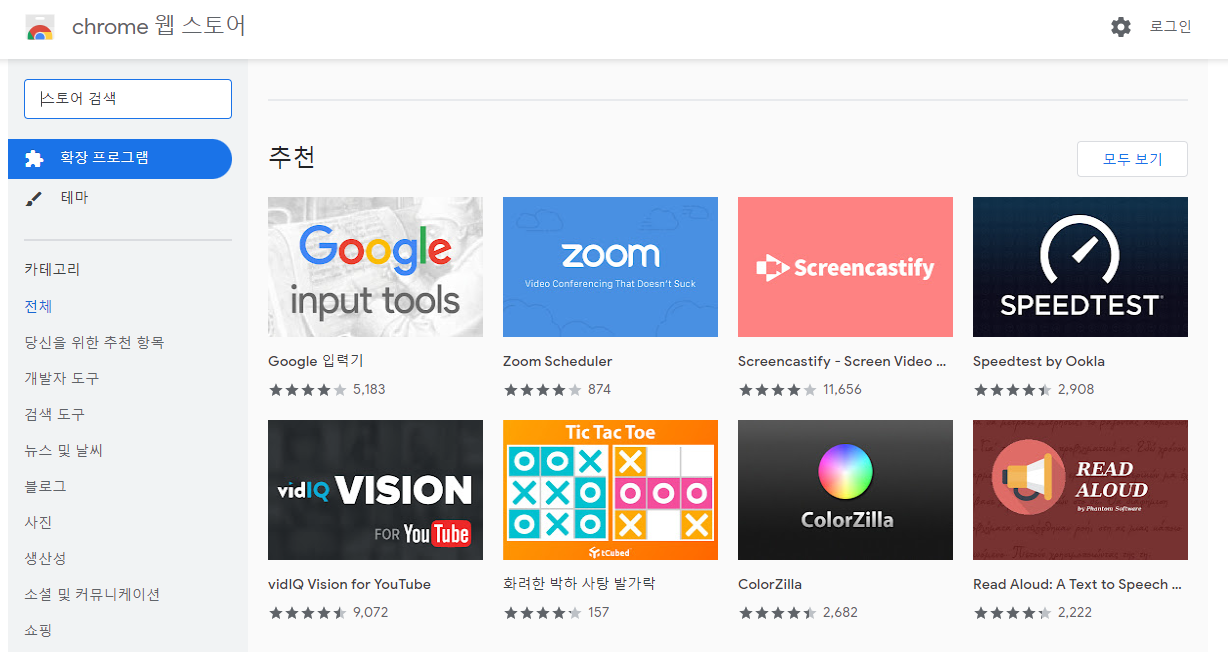
3. 검색 결과에서 아래 사진과 같은 확장 프로그램을 찾아줍니다.
이름은 "유튜브용 애드 블록" 입니다.
혹은 귀찮으시면 그냥, 아래 직링크로 들어가시면 됩니다.
유튜브 ™ 용 애드 블록
Youtube ™에서 광고를 삭제합니다.
chrome.google.com

4. 찾으셨다면, 우측에 "Chrome에 추가" 버튼을 눌러 확장 프로그램을 설치해줍니다.

5. 설치가 끝나면, 우상단에 퍼즐 모양 아이콘이 생겨있을 것입니다. 이 아이콘을 눌러 정상적으로 설치가 되었는지 확인하시면 되겠습니다.
추가로 셋팅하면 편한 TIP
추가로, 세팅하면 좋은 팁을 알려드리겠습니다.
퍼즐 모양 아이콘을 누르면, 지금까지 설치한 확장 프로그램의 목록이 뜹니다.
저는 유튜브 애드블록 뿐 아니라 몇 가지 다른 확장 프로그램들을 사용중이기에 목록이 꽤나 많습니다.

여기서 고정 핀 버튼을 해제해주면, 퍼즐 모양 옆에 계속 고정되어 있던 아이콘이 숨겨집니다.
한 번 세팅해두면 더이상 볼 필요도 없고, 공간만 차지하기 때문에 고정 핀은 체크 해제 해주는 것이 좋습니다.
자주 수정이 필요한 확장 프로그램만 고정 핀을 설정해놓으시기 바랍니다.
이상입니다.
제 글이 도움이 되셨다면, 맨 아래 공감 버튼 한 번씩만 클릭 부탁드리겠습니다.
감사합니다!! 좋은 하루 되세요.




댓글